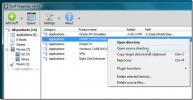फ़ोटोशॉप फ़ाइल में उपयोग किए जाने वाले फोंट कैसे देखें
फ़ोटोशॉप प्रिंट दस्तावेजों को डिजाइन करने के लिए नहीं है। यदि आप कुछ भी बनाना चाहते हैं, जो कि पाठ भारी है, तो Adobe के पास इनडिज़ाइन है और जो उपयोगी सुविधाएँ InDesign के पास हैं, वे स्पष्ट कारणों से फ़ोटोशॉप में अनुपस्थित हैं। जबकि Adobe यह पसंद कर सकता है कि आप पाठ भारी परियोजनाओं को InDesign में लेते हैं, यह वास्तव में किसी को भी ऐसा करने के लिए मजबूर नहीं कर सकता है और बहुत से लोग सिर्फ Photohshop के साथ काम करते हैं। यदि आपको किसी के साथ एक फ़ोटोशॉप फ़ाइल साझा करने की आवश्यकता है, या आपके पास अपना खुद का एक है और उपयोग किए गए फोंट देखना चाहते हैं प्रत्येक टेक्स्ट बॉक्स पर जाए बिना फ़ोटोशॉप फ़ाइल में, आप पीडीएफ और एक्रोबेट रीडर के साथ थोड़ी सी चाल का उपयोग कर सकते हैं।
फ़ोटोशॉप फ़ाइल में फ़ॉन्ट्स
इस पद्धति की सीमाएँ हैं जिन्हें मैंने विस्तार से बताया है इसलिए सुनिश्चित करें कि आप सीमा अनुभाग के माध्यम से भी जाते हैं।
फ़ोटोशॉप फ़ाइल खोलें जिसे आप सभी फोंट देखना चाहते हैं। फ़ाइल के खुलने के बाद, और उसकी सभी परतें ठीक से लोड होने के बाद, फ़ाइल> इस रूप में सहेजें और पीडीएफ फॉर्म में फ़ाइल की एक प्रति सहेजें। ऐसा करने के लिए, सहेजें को ड्रॉपडाउन के रूप में खोलें और समर्थित फ़ाइल प्रकारों की सूची से पीडीएफ का चयन करें।
आपको विभिन्न विकल्पों के साथ खिड़कियों का एक गुच्छा दिखाई देगा, जिन्हें आपको बदलने की आवश्यकता नहीं है। सेटिंग्स को स्वीकार करें जैसे वे हैं और फ़ाइल को पीडीएफ में निर्यात करें।

इसके बाद, Adobe Reader डाउनलोड करें। यह पीडीएफ फाइलों को खोलने के लिए एडोब से एक मुफ्त ऐप है। यदि आप सोच रहे हैं कि अन्य पीडीएफ पाठक इसके स्थान पर काम करेंगे या नहीं, तो कहना मुश्किल है। यदि आप दस्तावेज़ को पढ़ना चाहते हैं तो अन्य पीडीएफ पाठक किसी फ़ाइल की फ़ॉन्ट जानकारी को प्रदर्शित नहीं कर सकते हैं या नहीं।
Adobe Reader में आपके द्वारा बनाई गई पीडीएफ फाइल खोलें और फाइल> प्रॉपर्टीज पर जाएं।

गुण विंडो में, फ़ॉन्ट टैब का चयन करें और आपको पीडीएफ फ़ाइल में उपयोग किए जाने वाले सभी फोंट की एक सूची मिलेगी।

सीमाएं
यह विधि केवल तभी काम करेगी जब आपके पास अभी भी है आपके सिस्टम पर स्थापित फ़ॉन्ट जब आप PSD फाइल को पीडीएफ के रूप में सहेजते हैं। यदि आपके पास अब आपके सिस्टम पर फ़ॉन्ट स्थापित नहीं है, तो फ़ोटोशॉप इसे ढूंढ नहीं पाएगा और बाद में, यह पीडीएफ फ़ाइल में अपना नाम नहीं जोड़ पाएगा।
यदि आपको एक PSD फ़ाइल मिली है और इसमें कई ‘अनुपलब्ध’ फोंट हैं, तो आप इस पद्धति का उपयोग फाइल में फोंट की सूची प्राप्त करने में सक्षम नहीं होंगे।
फ़ॉन्ट सूची को निर्यात या कॉपी नहीं किया जा सकता है। आपको नामों को मैन्युअल रूप से लेना होगा और फिर उन्हें खोजना होगा। फ़ॉन्ट टैब आपको यह नहीं बताता है कि प्रत्येक फ़ॉन्ट का उपयोग कहां किया गया है। यदि आप प्रबंधन करते हैं सभी फोंट खोजें और उन्हें अपने सिस्टम में स्थापित करें, आपको फ़ाइल के साथ काम करने में कोई परेशानी नहीं होगी।
खोज
हाल के पोस्ट
किसी भी फिल्म के लिए उपशीर्षक को ड्रैग एंड ड्राप विथ pysubd में डाउनलोड करें
हम में से अधिकांश सबटाइटल ऑनलाइन ढूंढते हैं, उन्हें डाउनलोड करते है...
स्टफ ऑर्गनाइज़र के साथ मल्टी-लेवल कैटेगरी में फाइल्स / ऐप्स को व्यवस्थित करें
सामान आयोजक विंडोज के लिए एक खुला स्रोत, बहुउद्देश्यीय आइटम कैटलॉगि...
Soft2Base: पहचानें और अद्यतन अपने पीसी पर कार्यक्रम रद्द कर दिया
जब हम AddictiveTips पर अपने पाठकों के लिए सबसे उपयोगी अनुप्रयोगों क...